Cómo administrar las características opcionales de Windows desde PowerShell en Windows

La mayoría de las personas sabe que puede habilitar o deshabilitar las características opcionales de Windows a través del Panel de control, pero hoy vamos a mostrarle cómo puede hacer lo mismo a través de la línea de comandos de PowerShell en Windows 8.
Administrar características opcionales de Windows desde PowerShell
Lo primero que debe hacer es ver qué características ha habilitado, para hacer esto necesitaremos pasar el resultado del cmdlet Get-WindowsOptionalFeature por la canalización, donde se puede filtrar y formatear:
Get-WindowsOptionalFeature -Online | Where-Object {$ _. State -eq "Enabled"} | Format-Table
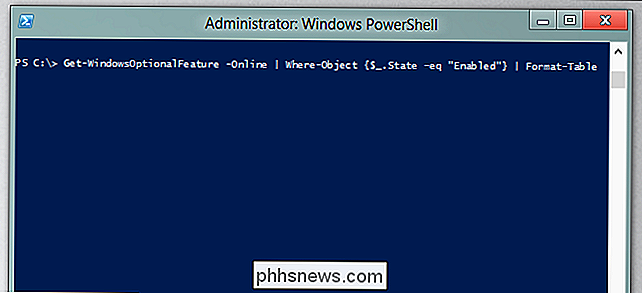
Eso le dará una buena vista tabulada de lo que está habilitado.

Si quiere ver qué características están deshabilitadas, puede usar lo siguiente:
Get-WindowsOptionalFeature -Online | Where-Object {$ _. State -eq "Disabled"} | Format-Table
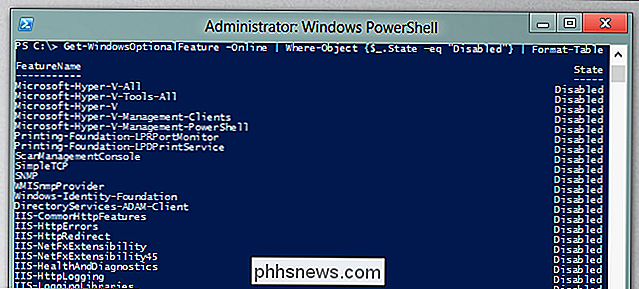
Si necesita deshabilitar una característica, puede usar lo siguiente:
Disable-WindowsOptionalFeature -FeatureName NetFx3 -Online
Esto asume que la característica que desea deshabilitar es NetFx3.
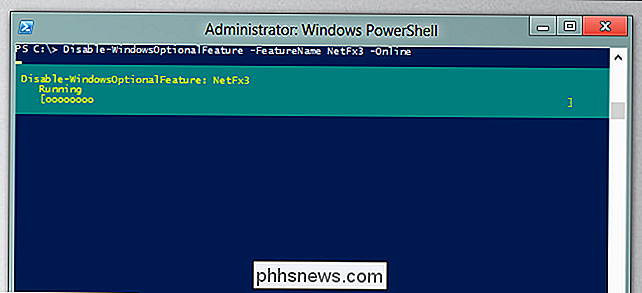
Of Por supuesto, lo más probable es que esté agregando una función que se puede hacer así:
Habilitar-WindowsOptionalFeature -FeatureName NetFx3 -Online
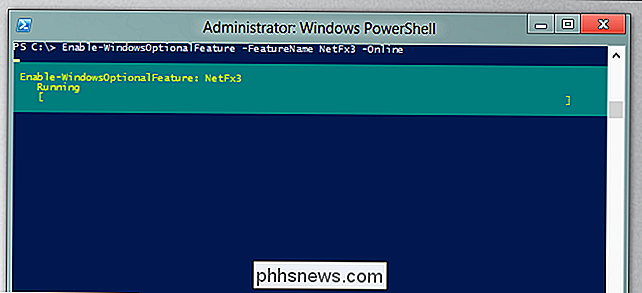
Eso es todo lo que tiene que hacer.

6 Tipos de errores del navegador al cargar páginas web y lo que significan
Se garantiza que tropezará con una página de error ocasional mientras navega por la web. Esta guía lo ayudará a comprender exactamente qué significa cada página de error y qué hacer cuando los vea. Tenga en cuenta que cada navegador muestra y redacta sus páginas de error de manera diferente. Un error de certificado o advertencia de malware parece diferente en cada navegador diferente, pero los diferentes tipos de páginas de error significan lo mismo.

Cómo obtener ventanas de Windows Style ajustadas en OS X ahora mismo
El reciente anuncio de Apple de que la próxima versión de OS X (El Capitán o 10.11) finalmente, finalmente, vendrá con la capacidad para ajustar las ventanas a los bordes de la pantalla. Una característica que los usuarios de Windows han disfrutado desde 2009. Si usted es un usuario de Mac que no tiene idea de lo que estamos hablando, entonces revisemos.


